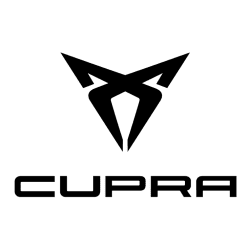CUPRA Tavascan Betriebsanleitung

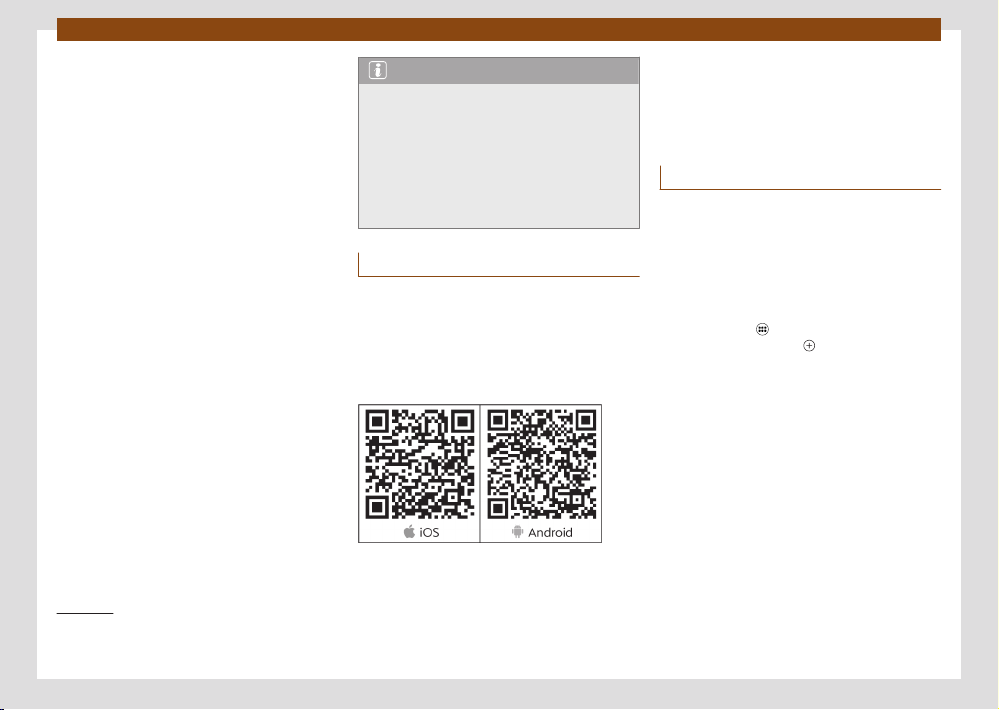
260
Datenübertragung
1)
Maximal möglicher Umfang. Nicht in allen Fahrzeugen und Ländern verfügbar. Einige Dienste werden über ein Software-Update bereitgestellt. Achten Sie auf
neue Updates in der Meldezentrale.
●
Fernbediente Klimatisierung.
●
Abfahrtszeiten.
●
Fahrzeugstatus.
●
Fahrzeugzustandsbericht.
●
Parkposition.
●
Batteriesparmodus.
●
Fernbedientes Verriegeln & Entriegeln.
●
Online-Suche nach Sonderziel.
●
Importieren des Reiseziels aus My CUPRA
App in das Navigationssystem.
●
Online-Sprachassistent.
●
Internet-Radio.
Wenn Ihr Fahrzeug über Navi System + verfügt,
ist CUPRA CONNECT PLUS Ihr Online-Service-
paket. Außer den im vorherigen Abschnitt auf-
geführte CUPRA CONNECT-Diensten sind fol-
gende Dienste enthalten
1)
:
●
Online-Navigation: Dynamische Sonderziele
(Ladestationen und Parkplätze).
●
Online-Kartenaktualisierung.
●
Online-Routenberechnung.
●
Online-Verkehrsinformationen.
●
Informationen zur örtlichen Gefahren auf
der Strecke.
Information
Informieren Sie sich auf der My CUPRA App,
welche Dienste bei Vertragsabschluss ent-
halten waren. Dies gilt auch für mögliche
Einzeloptionen von CUPRA CONNECT Gen4.
Informationen über die verfügbaren Dienste
nden Sie auch in:
https://www.cupraoicial.com/owners/
cupra-connect/gen4.html
CUPRA ID kongurieren
Um mobile Online-Dienste zu verwenden,
brauchen Sie eine CUPRA ID.
Sie können sich über die Applikation My
CUPRA App anmelden. Wenn Sie die App noch
nicht haben, scannen Sie den QR-Code und
laden Sie die App herunter.
Mit My CUPRA App können Sie unter ande-
rem ein Benutzerkonto anlegen, die Dienste-
beschreibung einsehen und die Batterieladung
sowie die Klimatisierung des Elektrofahrzeugs
ferngesteuert verwalten.
CUPRA CONNECT aktivieren.
Zur Aktivierung von CUPRA CONNECT Gen4
(einschließlich Registrierung) sind folgende
Schritte notwendig:
1.
Schalten Sie die Zündung und das Infotain-
ment-System ein.
2. Online-Modus aktivieren ›››S.263.
3. Wählen Sie: > Nutzer und tippen Sie
die Funktionsäche an, um einen neuen
Nutzer hinzuzufügen.
4. Befolgen Sie die Anweisungen auf dem
Bildschirm, um die Applikation My CUPRA
App herunterzuladen.
5. Legen Sie Ihre CUPRA ID gemäß den An-
weisungen an.
6. Nehmen Sie die Datenschutzbestimmun-
gen an.
7. Überprüfen Sie Ihre persönlichen Daten.
8. Geben Sie die Fahrzeug-Identizierungs-
nummer (FIN) ein, um das Fahrzeug zu Ih-
rem Konto hinzuzufügen.

Benötigen Sie Hilfe?
Haben Sie eine Frage zu Ihrem CUPRA und die Antwort steht nicht im Handbuch? Stellen Sie hier Ihre Frage. Geben Sie eine klare und umfassende Beschreibung des Problems und Ihrer Frage an. Je besser Ihr Problem und Ihre Frage beschrieben sind, desto einfacher ist es für andere CUPRA-Besitzer, Ihnen eine gute Antwort zu geben.
Wie zufrieden sind Sie mit dieser Seite?